
[Terpecahkan] Bagaimana Menyinkronkan Foto dari iCloud ke Android dalam 4 Cara Fleksibel?

iCloud menawarkan penyimpanan gratis sebesar 5 GB bagi semua orang untuk menyimpan foto, video, kontak, dan file lainnya di perangkat iOS , sehingga memudahkan Anda mengakses konten iCloud di mana saja dan kapan saja. Namun, saat Anda beralih ke ponsel Android , semuanya menjadi rumit. Tahukah Anda cara memindahkan foto dari iCloud ke Android dengan mudah?
Tenang saja! Anda dapat menyinkronkan foto dari iCloud ke Android dengan 4 metode praktis. Mari kita bahas.
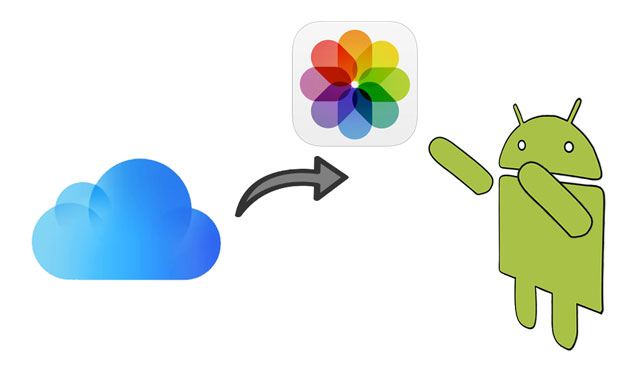
Cara termudah untuk mengimpor foto iCloud ke Android adalah menggunakan iCloud to Android Transfer . Aplikasi ini memungkinkan Anda untuk melihat pratinjau semua gambar iCloud sebelum melakukan sinkronisasi dan secara selektif mentransfer foto yang diinginkan ke perangkat Android Anda dalam satu klik. Selain dari pencadangan iCloud ke transfer Android , aplikasi ini juga memulihkan cadangan iTunes ke perangkat Android dalam satu klik.
Fitur utama Transfer iCloud ke Android :
Unduh perangkat lunak transfer iCloud ke Android .
Bagaimana cara mengembalikan foto dari iCloud ke Android dengan satu klik?
1. Instal dan buka aplikasi transfer iCloud ke Android di komputer Anda dan pilih modul Phone Backup pada antarmuka. Kemudian, hubungkan perangkat Android Anda ke komputer melalui kabel USB dan ketuk tombol Restore .

2. Pilih mode Restore from iCloud Backup dari panel kiri dan masuk ke iCloud dengan ID Apple dan kata sandi yang sama dengan yang Anda gunakan untuk mencadangkan foto. Jika Anda telah mengaktifkan autentikasi dua faktor untuk akun iCloud, verifikasi dengan kode verifikasi.

Berikutnya, pilih file cadangan iCloud yang ingin Anda pulihkan dan klik Unduh di sebelahnya.

3. Setelah diunduh, konten cadangan akan ditampilkan di antarmuka. Pilih opsi Foto di jendela sebelah kiri, pratinjau, dan centang foto yang diinginkan. Kemudian, tekan tombol Restore to Device di pojok kanan bawah untuk mentransfer foto iCloud ke Android .

Lihat juga:
Bagaimana cara mengembalikan riwayat WhatsApp dari iCloud ke Android ?
Transfer Pesan iCloud ke Android dengan 2 Metode Bebas Repot
Jika Anda memiliki komputer, Anda dapat mentransfer foto dari iCloud ke Android dengan mengunduhnya ke komputer dan menyalinnya ke ponsel Android Anda. Anda dapat mengikuti langkah-langkah berikut untuk melakukannya.
Bagaimana cara mentransfer foto dari iPhone ke Android menggunakan iCloud?
1. Buka icloud.com dari peramban komputer dan masuk dengan ID Apple dan kata sandi yang sama yang Anda gunakan pada iPhone Anda.
2. Ketuk tab Foto > pilih foto yang ingin ditransfer > klik tombol Unduh .
3. Buka direktori Windows > klik Pengguna > Nama Pengguna > Gambar > Foto iCloud dan temukan foto yang diunduh di sana.
4. Hubungkan perangkat Android Anda ke komputer melalui kabel USB dan pastikan Anda telah mengaktifkan USB debugging. Setelah terdeteksi, seret dan letakkan foto iCloud yang diunduh ke perangkat Android Anda.

Lihat juga:
Bagaimana jika Anda kehabisan ruang penyimpanan iCloud? Nah, ada beberapa kiat praktis untuk Anda jika Anda tidak memiliki cukup ruang penyimpanan di iCloud .
Jika iCloud Drive Anda gagal menyinkronkan data iOS Anda , Anda bisa mendapatkan bantuan dari panduan ini.
Bagaimana cara mengambil foto dari iCloud di Android secara langsung? Jika Anda tidak ingin menyinkronkan foto dari iCloud ke Android dengan komputer, Anda dapat memilih cara ini.
Begini caranya:
1. Buka peramban apa pun di ponsel Android Anda dan kunjungi icloud.com.
2. Buka pengaturan browser > pilih opsi Minta Situs Desktop dan masukkan akun iCloud dan kata sandi untuk masuk.
3. Ketuk Foto > pilih foto yang ingin Anda transfer > klik Unduh .
4. Jika diminta, terima dan tunggu hingga selesai menyimpan foto ke perangkat Android Anda.

Anda dapat menggunakan Google Photos untuk menyinkronkan foto iCloud ke perangkat Android Anda. Namun, cara ini memerlukan jaringan yang stabil dan ruang penyimpanan cloud yang cukup di Akun Google Anda.
Berikut langkah-langkahnya:
1. Buka peramban web di komputer atau perangkat Android Anda dan navigasikan ke privacy.apple.com. Kemudian, masuk dengan ID dan kata sandi Apple Anda. Anda mungkin perlu menyelesaikan permintaan autentikasi dua faktor.
2. Setelah masuk, cari Transfer salinan data Anda . Pada langkah berikutnya, pilih Google Photos sebagai tujuan penyimpanan data Anda. Anda juga akan diminta untuk memilih apakah ingin mentransfer foto, video, atau keduanya.
3. Anda akan diarahkan ke halaman masuk Google. Masuk ke Akun Google yang ingin Anda gunakan untuk mentransfer foto dan berikan izin kepada Apple untuk menambahkan foto dan video ke pustaka Google Photos Anda.
4. Tinjau detail permintaan transfer dan konfirmasikan. Proses transfer biasanya memakan waktu 3 hingga 7 hari, tergantung pada ukuran perpustakaan foto Anda. Anda akan menerima pemberitahuan email saat permintaan dimulai dan saat transfer selesai.
5. Setelah itu, instal Google Photos di ponsel Android Anda, lalu masuk ke Akun Google Anda. Setelah itu, Anda dapat mengunduh foto-foto Anda.

Itulah tiga cara untuk menyinkronkan foto dari iCloud ke Android . Anda dapat memilih aplikasi transfer iCloud ke Android untuk mengimpor foto iCloud ke Android secara selektif atau mengunduhnya dari situs web iCloud. Di sini, saya sangat menyarankan Anda mencoba cara pertama, yang tidak akan mengubah kualitas foto dan secara otomatis menyimpan gambar dalam format yang dapat dibaca.
Jika Anda merasa postingan ini bermanfaat, silakan bagikan dengan lebih banyak orang.
Artikel Terkait:
Bagaimana cara mengakses foto iCloud di Android ? (Mudah & Cepat)
7 Alternatif iCloud Terbaik untuk Android yang Sebaiknya Anda Ketahui
Bagaimana cara mentransfer kontak dari iCloud ke Android ? - Sangat mudah
Bagaimana Cara Mentransfer Foto dari Android ke iPhone 16? (4 Metode)

 Transfer Telepon ke Telepon
Transfer Telepon ke Telepon
 [Terpecahkan] Bagaimana Menyinkronkan Foto dari iCloud ke Android dalam 4 Cara Fleksibel?
[Terpecahkan] Bagaimana Menyinkronkan Foto dari iCloud ke Android dalam 4 Cara Fleksibel?





